转载自:http://www.cnblogs.com/masbay/p/10745170.html
windows7安装ubuntu双系统教程
一、 先搞清楚自己电脑的类型:
本次安装的Ubuntu的电脑类型是MBR传统bios+单硬盘,至于其他类型我还没有尝试过,就不写其他类型了。如果遇到其他类型,我会扩充内容。
如何查看电脑类型
方法1:win+r输入msinfo32回车确认,出现以下信息
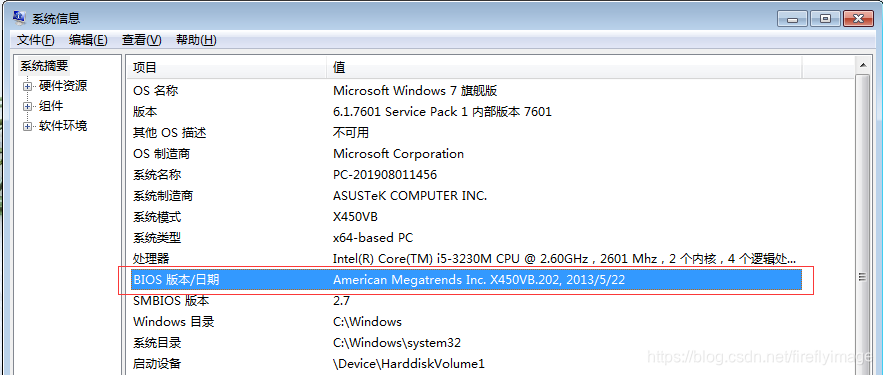
有的电脑看不出电脑类型,可以尝试方法2。
方法2:使用软件查看
我用的软件是DiskGenius ,这个软件也能查看电脑类型,出现以下信息
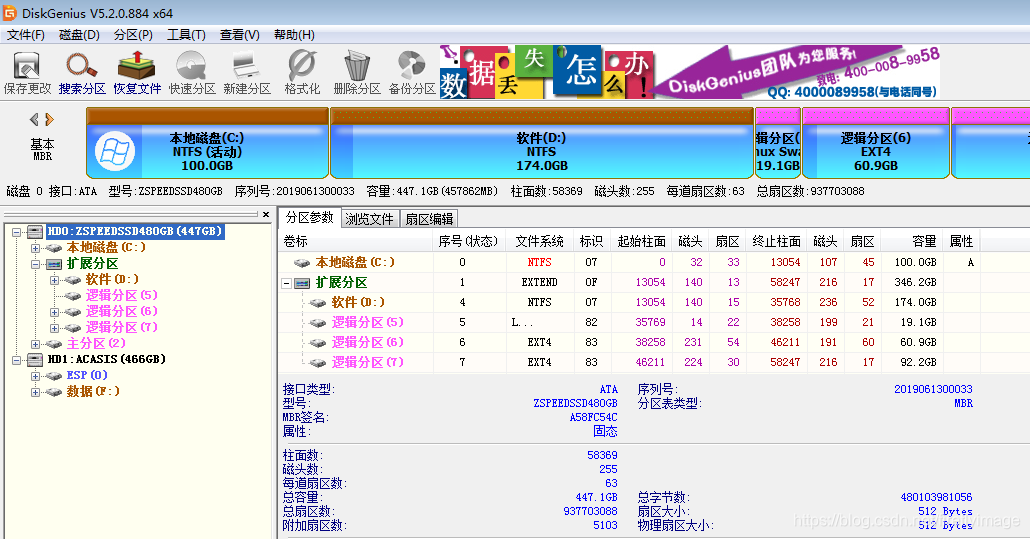
至于MBR和UEFI ,单硬盘和双硬盘 自己百度了解吧。
步骤一:在 WIN7系统下创建空白磁盘分区
- 回到桌面,鼠标右键点击计算机,选择管理,结果如下:

- 进入然后选择磁盘管理,结果如下:

3.可以压缩卷也可以删除卷。如果保留此卷数据的话就压缩,不保留此卷数据的话就直接删除。我直接空出一个盘,右键点击该磁盘,选择删除卷,结果如下:
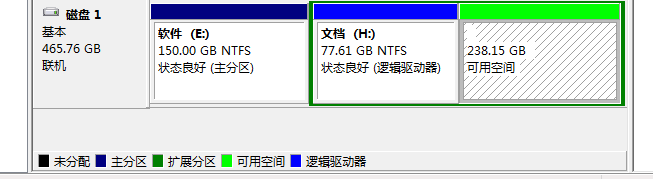
点击删除,然后等待,最终结果如下:删除后会发现多出一块未分区磁盘(绿色分区),图是自己用其他硬盘操作的,有些不准,但是要保证至少60G的空间,好了,磁盘分区到此结束,现在进行第二步;
步骤二:用软碟通将 UBUNTU 的镜像写入 U 盘
- 下载Ubuntu镜像文件和软碟通
- 安装并打开软碟通,插上 U 盘,并且最好备份你的 U 盘,因为之后需要格式化
- 进入软碟通,进行如下操作 选择文件,并且打开你下载的 ubuntu 所在的目录,选择 unbuntu 镜像(改成选择自己的Ubuntu镜像即可),双击打开,如图:


4.在软碟通界面菜单栏选择启动,选择写入硬盘映像,如图所示:

接下来很重要,记住次序:
进入以后界面如下:

1) 看你的硬盘驱动器是否对应的是你的 U 盘(必须是) ,一般默认是
2) 看映像文件是否对应你的 ubuntu 镜像
3) 如果上述均没有错误,选择格式化,之后就会格式化你的 U 盘
4) 在 U 盘格式化完毕之后,选择写入,之后就是慢慢等待了,等待写入完毕
5) 步骤二完毕;
步骤三:U 盘安装系统
因为每个厂商的计算机 BOOT 启动的快捷键不相同,所以个人觉得要是你无法进入接下来的 BOOT 界面,还是自行百度如何进入BOOT界面,也就是进BIOS。
1.我的电脑是华硕的,按f2进入BIOS,设置Security下的Secure Boot Control 的选项,将其设定为Disabled,设置Boot下的Launch的选项,将其设定为Enabled,点击f10,保存,重启电脑,开机按ESC选择U盘启动项,回车确认:

2. 之后就进入 unbuntu 的安装界面了

3. 或许没有这个界面,但是下面的界面是一定有的,系统不同界面会有些差异,但都一样

4. 然后呢选择右边的,往下拉会有中文选择,如图:
5.安装 unbuntu
装系统最好不要联网,否则边装边下载很慢。
6. 选择继续(注意,接下来这一步非常重要,一定小心)
得到如下所视界面,如图:
这一步很关键,一定要选择其他选项,切记,我们手动进行分区,然后进入如下界面
看到没有,里面会有一个空闲分区,也就是我们之前所创建的那个分区
在这里,我们谈谈关于 Linux 的分区:
a.首先 Linux 分区和 WINDOWS 分区是不一样的, Linux 是以文件形式作为分区
b.所以分区就像划分磁盘大小一样, 在这里假设你划分的空盘分区为 60G,则我们可以将其分为 :
点空闲盘符,点击+进行分区,分区如下:
1)/boot:这个就是实现你双系统的原因了,这个就是用于启动 ubuntu 的目录,里面会有系统的引导,这个文件其实只有几十兆,但是我们建议将其划分为 200M 文件格式为 ext4,这个分区必不可少,否则后果你懂得!
2)swap:这个是 Linux 也就是 ubuntu 的交换区目录,这个一般的大小为内存的 2 倍左右, 主要是用来在电脑内存不足的情况下,系统会调用这片区域,来运行程序,我们可以将其分为 4G, 这个把ext4换成交换空间,英文swap
- /:这是 linux 也就是 ubuntu 的根目录就一个反斜杠表示,相当于windows的C盘, 我们将其分为 10G,文件格式为 ext4,条件允许可以大一点,可以20G,毕竟ubuntu装软件默认是装在这里的,大一点可能会省去后面隐藏的麻烦。
4)/home:这是 ubuntu 的“其他盘”, 这个也可以说是我们的个人目录,相当于windows的其他盘,所以为了让我们自己的目录大一点,剩下的全分给它,文件格式为 ext4
好了,这部分分区讲述完毕,你完全可以就按这个进行分区。当然,你可以划分的更详细,具体划分可以百度,但我觉得没有多大必要。
下来的这一步很重要,切记(关系到 ubuntu 的开机启动) 依然在这个界面上,选择安装启动下拉菜单,我们刚刚不是创建了/boot 的文件吗,现在你看看这个区前面的编号是多少,我的是/dev/sda1,不同的机子在这个上面会有不同的编号,也就是选root对应的编号
然后在安装启动的下拉菜单中找到对应编号(例如sda1,可能是sda5,6等,具体看自己电脑/boot对应的),选择它,切记一定是/boot 的编号,如下图
接下来就选择开始安装了;
8. 选择继续,进入下一步操作,设置地区不重要,按你需要设置,也可以直接继续,不影响,在下一步操作中选择键盘布局
9. 键盘布局“默认”,建议选择下面的英语的(默认中文也行)
10.这里设置系统用户,自己设置输入就可以了,姓名英文字母,例如ma
密码123456

11.系统开始安装,可以等会,等安装完毕就可以了(这里应该是欢迎使用Ubuntu Kylin 15.04,图片不准,以自己系统为准)
当这些全部完成之后,机子会重启。你会发现直接进入你的 win系统,因为我们把它的引导搞到/boot 分区了。我们要用 EasyBCD 来给它创建启动时候的选择系统是 windows 还是 ubuntu 。
步骤四:用 EasyBCD 引导 ubuntu
在 windows下安装 EasyBCD,之后呢打开如图并且选择添加新条目:

得到如图,选择有企鹅那个,也就是 LINUX/BSD 那个选项,在磁盘驱动器那个下拉菜单选 择以 linux 开头,大小为 200M 左右的那个选项,如图
选择完了之后,添加条目,重启电脑,你就会发现你的 UBUNTU 和 WINDOWS 的双系统就安装完成了,它会让你选择系统。到此,ubuntu 安装结束!
当你不要 ubuntu 的时候,直接在 window 里磁盘管理删了它所在的分区,然后在 Easybcd 里 删了它的引导就行,不影响你的 windows 系统。
总结
本次安装根据https://www.cnblogs.com/masbay/p/10745170.html教程安装的,如果想要看其他类型的安装请点击转载教程链接
装的过程如果出现什么问题一番查找之后还是不知道怎么解决,回到windows删除之后重装就行,胆大心细,就没问题。希望你看到这里已经成功装好了双系统,也感谢你不计较篇幅看到最后。





















 2751
2751

 被折叠的 条评论
为什么被折叠?
被折叠的 条评论
为什么被折叠?








